WhatsApp je aplikácia na odosielanie správ, ktorú sleduje viac ako 1,5 miliardy ľudí vo viac ako 180 krajinách. WhatsApp je skvelý spôsob, ako zostať v kontakte s priateľmi a rodinou po celom svete. WhatsApp môžete použiť na odosielanie správ, fotografií, videí a dokumentov. Môžete si tiež vytvoriť skupiny WhatsApp, aby ste zostali v kontakte s priateľmi, rodinou alebo kolegami. Vytvorenie skupiny WhatsApp je skvelý spôsob, ako zostať v kontakte s priateľmi a rodinou. Ak chcete vytvoriť skupinu WhatsApp, otvorte WhatsApp a klepnite na kartu Rozhovory. Potom klepnite na tlačidlo Nová skupina. Zadajte mená ľudí, ktorých chcete pridať do skupiny. Klepnite na tlačidlo Vytvoriť. Teraz môžete začať chatovať so svojou skupinou. WhatsApp môžete použiť aj na uskutočňovanie hlasových hovorov a videohovorov. Ak chcete uskutočniť hlasový hovor, otvorte WhatsApp a klepnite na kartu Rozhovory. Potom klepnite na tlačidlo Nový hovor. Zadajte meno osoby, ktorej chcete zavolať. Klepnite na tlačidlo Hovor. Ak chcete uskutočniť videohovor, otvorte WhatsApp a klepnite na kartu Rozhovory. Potom klepnite na tlačidlo Nový hovor. Zadajte meno osoby, ktorej chcete zavolať. Klepnite na tlačidlo Videohovor. To je všetko, čo potrebujete vedieť o používaní skupín WhatsApp na vašom počítači alebo telefóne.
Meta, materská spoločnosť Facebooku, vydala novú funkciu pre WhatsApp volal komunity . Ide o funkciu, ktorá umožní používateľom WhatsApp lepšie organizovať svoje skupiny a posielať oznámenia bez akýchkoľvek problémov. Toto je užitočná funkcia, ktorá je k dispozícii na WhatsApp pre smartfóny, WhatsApp Web a oficiálnej aplikácii WhatsApp pre zariadenia so systémom Windows 11/10. Otázkou je, ako to funguje a mali by na to používatelia myslieť a strácať svoj drahocenný čas?

Zatiaľ môžeme určite povedať, že je to podobné ako Facebook Groups, aj keď má určité podobnosti s Discordom. Najdôležitejšia vec je, že je šifrovaná, takže je bezpečnejšia ako väčšina ostatných, čo je dobrá vec.
Ako používať komunity Whatsapp
Ak chcete použiť funkciu WhatsApp Communities, prvá vec, ktorú musíte urobiť, je spustiť WhatsApp Web alebo oficiálnu aplikáciu WhatsApp pre Windows 11/10. Po vykonaní tohto postupu môžete urobiť nasledovné:
- Nájdite tlačidlo WhatsApp Communities.
- Vytvorte komunitu WhatsApp
- Správa skupiny v WhatsAppCommunity
- Odhláste sa a deaktivujte komunitu WhatsApp.
1] Nájdite tlačidlo WhatsApp Communities.
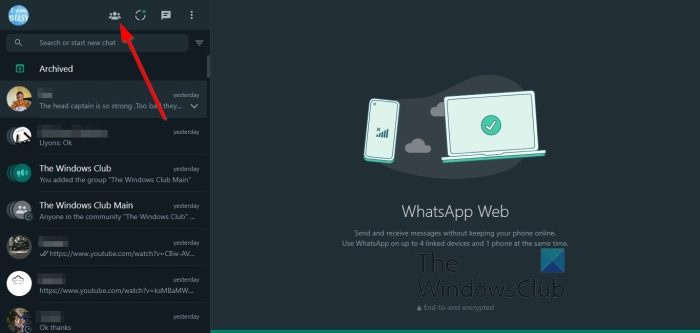
Po spustení WhatsApp na vašom počítači musíte kliknúť na tlačidlo Komunity.
- Ak chcete nájsť tlačidlo, pozrite sa na hornú časť ľavého panela.
- Odtiaľ by ste mali vidieť štyri tlačidlá.
- Tlačidlo na hlave troch ľudí komunity tlačidlo.
Čítať : Ako používať WhatsApp v prehliadači Edge na počítači so systémom Windows.
dialógové okno vypnutia na diaľku
2] Vytvorte komunitu WhatsApp
Ďalším krokom je vytvorenie komunity WhatsApp a posun vpred s tým, čo chcete robiť.
- Stlačte tlačidlo komunity tlačidlo.
- Zadajte názov komunity.
- Odtiaľ pridajte popis, ak chcete.
- Kliknite na ďalšie tlačidlo, zelené tlačidlo nižšie.
- Potom musíte pridať existujúcu skupinu alebo vytvoriť novú od začiatku.
- Poď FAJN tlačidlo nižšie na dokončenie vytvárania komunity Whatsapp.
3] Spravujte skupiny v komunite WhatsApp
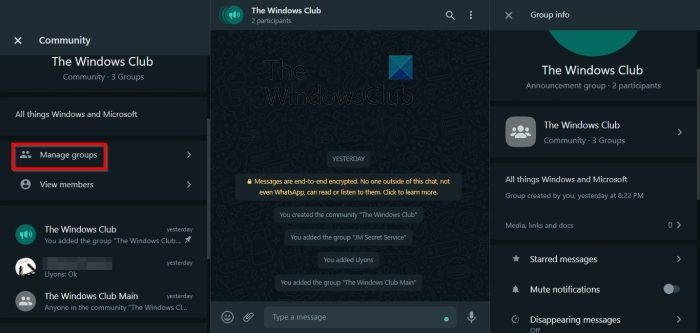
Pokiaľ ide o správu komunitných skupín WhatsApp, je to také jednoduché, ako by ste očakávali.
- Začnite kliknutím na Vedenie skupiny tlačidlo.
- Po načítaní novej sekcie môžete skupiny odstrániť kliknutím na ikonu X tlačidlo.
- Je tiež možné pridať novú alebo existujúcu skupinu.
- Môžete tiež vidieť počet skupín v komunite a maximálny povolený počet.
4] Odhláste sa a deaktivujte komunitu WhatsApp.
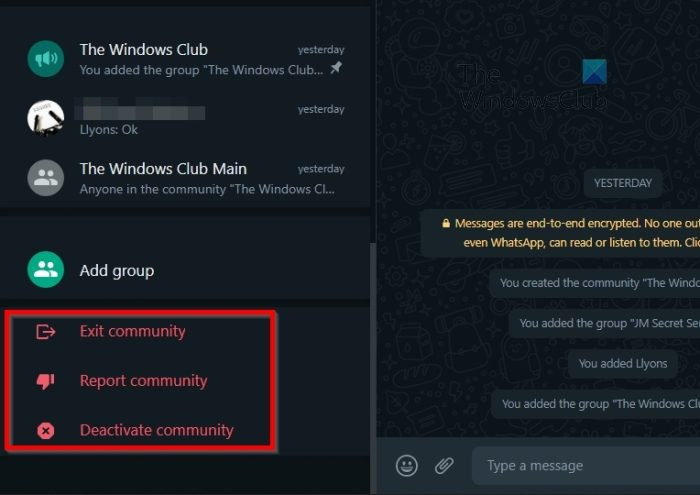
Teraz, ak cítite potrebu VÝCHOD v komunite WhatsApp alebo ju deaktivujte, potom to môžete ľahko urobiť.
- Kliknite na názov komunity.
- Potom kliknite na názov v hornej časti.
- Na pravej table znova kliknite na názov komunity.
- Viditeľný by mal byť ľavý panel, ktorý patrí výlučne skupine.
- Pozrite sa úplne dole na ľavom paneli a vyberte jednu z nich Opustiť komunitu , alebo Deaktivovať komunitu .
Ak cítite potrebu, môžete tiež správa komunity. Najprv sa však uistite, že táto komunita porušuje pravidlá WhatsApp, kým sa pohnete ďalej.
ČÍTAŤ : Hovory Whatsapp nefungujú cez WiFi na počítači alebo telefóne
Ako nájsť komunity WhatsApp?
Ak chcete nájsť sekciu „Komunity“ pre WhatsApp na pracovnej ploche, stačí kliknúť na ikonu v hornej časti, ktorá vyzerá ako tri ľudské hlavy. Keď to urobíte, budete vyzvaní na vytvorenie novej komunity, ak ste tak ešte neurobili.
Aká je funkcia komunity v WhatsApp?
Toto je organizačná funkcia, ktorá umožňuje používateľom WhatsApp spravovať svoje početné skupiny. Vďaka tejto funkcii budú môcť správcovia efektívnejšie koordinovať aktivity medzi účastníkmi.



![Váš prehliadač nepodporuje zvukový prvok [Opravené]](https://prankmike.com/img/browsers/93/your-browser-does-not-support-the-audio-element-fixed-1.png)











